Criar um painel personalizado
É possível criar um painel personalizado para fornecer insights específicos sobre os dados. Você adiciona blocos ao painel que mostram gráficos de visualização, texto ou botões.
Confira as opções para criar um painel personalizado:
Depois de criar um painel personalizado, ele fica na seção Painéis pessoais ou Painéis compartilhados da navegação à esquerda. Os dashboards pessoais ficam visíveis apenas para você. Os painéis compartilhados ficam visíveis para todos os membros da equipe que podem acessar painéis no Google Security Operations.
Ao trabalhar com painéis personalizados, muitas vezes é necessário acessar os menus Ações do painel e Ações do bloco.
Para realizar ações em um painel personalizado, abra o menu Ações do painel. A imagem a seguir mostra a localização do menu.
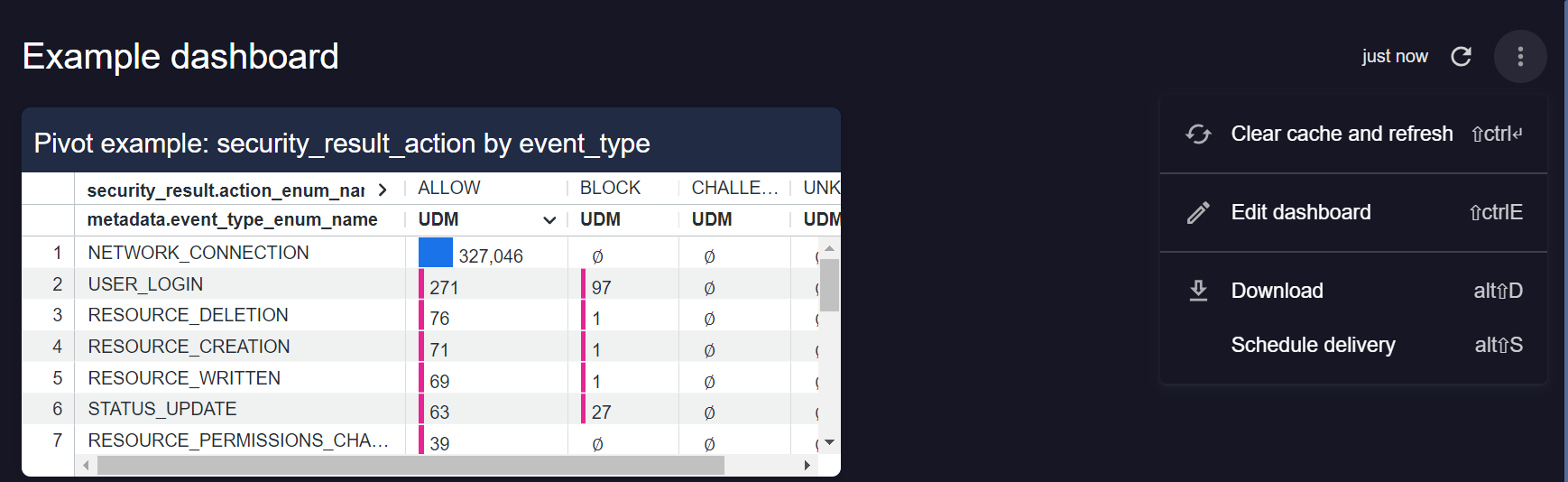
Abrir o menu de ações do painel
Para realizar ações em um bloco, abra o menu Ações do bloco. A imagem a seguir mostra a localização do menu.
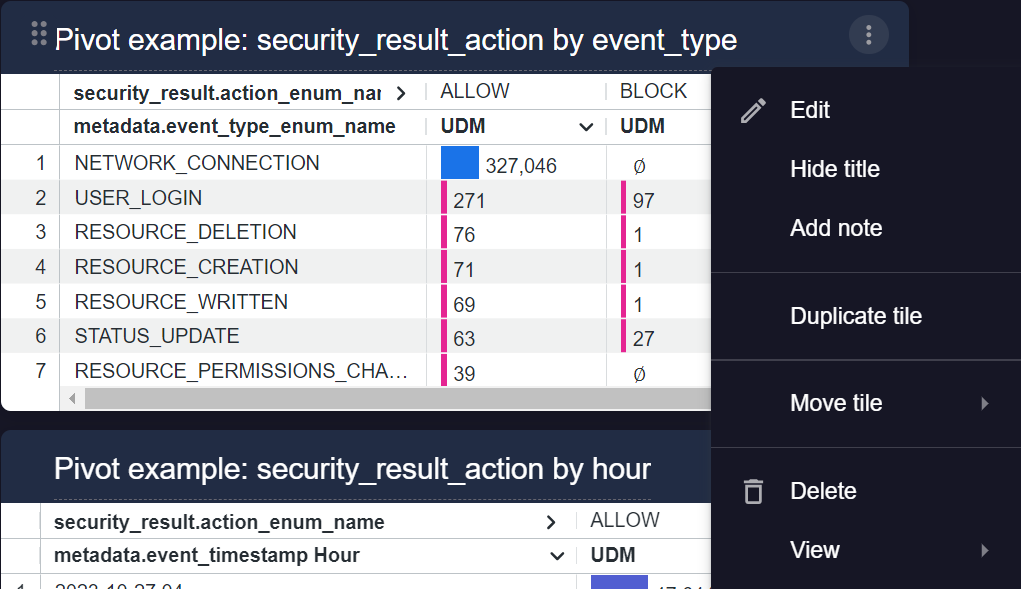
Abrir o menu de ações do bloco
Crie um novo dashboard
Siga estas etapas para criar um novo painel:
- Na seção Painéis pessoais ou Painéis compartilhados na navegação à esquerda, clique em Adicionar > Criar novo. Um novo painel em branco aparece.
- Clique em Editar painel e insira um nome para o novo painel.
- Adicionar um bloco a um painel.
- Quando terminar, clique em Save.
Copiar um painel
Copiar um painel existente pode economizar tempo se o original usar um modelo de dados e tiver visualizações que você quer usar. É possível copiar um painel na seção Painéis padrão, Painéis pessoais ou Painéis compartilhados na navegação à esquerda.
Faça o seguinte para copiar um painel:
- Escolha um painel que você quer copiar na seção Painéis padrão, Painéis pessoais ou Painéis compartilhados na navegação à esquerda.
Clique em Menu ao lado do nome do painel e selecione Copiar para pessoal ou Copiar para compartilhado.
Isso copia o painel para a seção Painéis pessoais ou Painéis compartilhados na navegação à esquerda.
Editar um painel
- Acesse Painéis pessoais ou Painéis compartilhados e selecione um painel.
- Clique em Ações do painel > Editar painel.
Adicionar um bloco a um painel
É possível adicionar um bloco de uma das seguintes maneiras:
- Crie um bloco em branco.
- Duplicar um bloco que já existe no painel.
Você pode selecionar qualquer um dos seguintes tipos de bloco:
- Visualização
- Texto
- Markdown
- Botão
Criar um bloco
Para adicionar um novo bloco a um painel, faça o seguinte:
- Abra um painel para editar ou crie um novo.
- Na caixa de diálogo de edição do painel, clique em Adicionar e selecione o tipo de bloco: Visualização, Texto, Markdown ou Botão.
- Dependendo do tipo de bloco selecionado, você verá diferentes opções de configuração. Se você selecionar Correspondências de IOC, poderá adicionar o campo somente para filtros
Event Timestamp Filter.
Duplicar um bloco
Siga estas etapas para duplicar um bloco no painel atual. Em seguida, edite a cópia para usar campos, visualizações e filtros diferentes.
- Abra um painel para editar.
- Clique em Ações do bloco no bloco que você quer duplicar e clique em Duplicar bloco. Um novo bloco é criado com os mesmos campos personalizados e de análise detalhada do bloco original. Não é possível mudar o modelo de dados de análise detalhada vinculado ao bloco.
- Edite o bloco para oferecer suporte a um caso de uso específico.
- Clique em Salvar.
Editar um bloco
- Abra um painel para editar.
- Identifique o bloco que você quer editar e clique em Ações do bloco > Editar.
- Modifique o bloco para oferecer suporte a um caso de uso específico.
- Clique em Salvar.
Qual é a próxima etapa?
Precisa de mais ajuda? Receba respostas de membros da comunidade e profissionais do Google SecOps.

